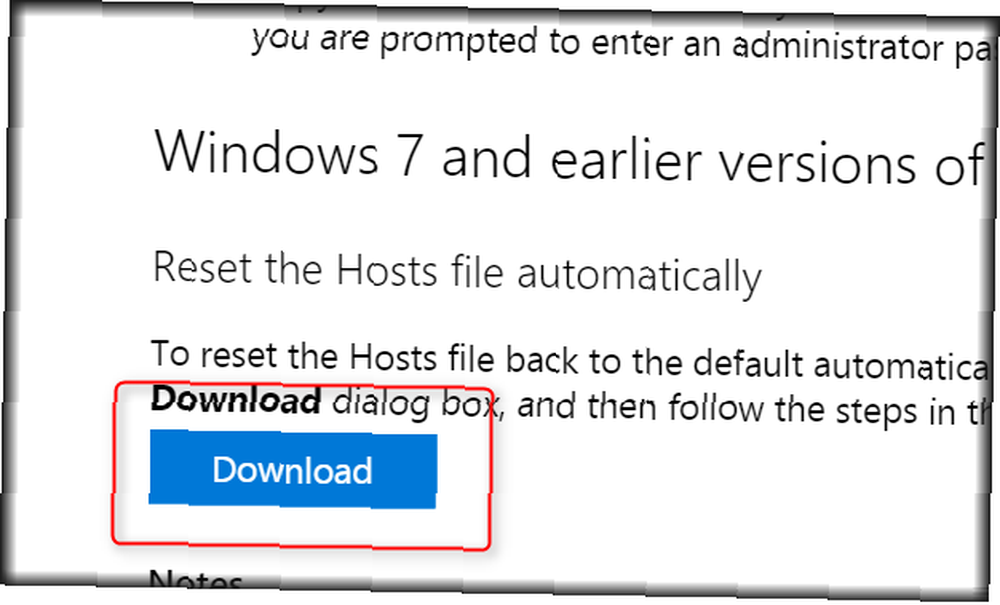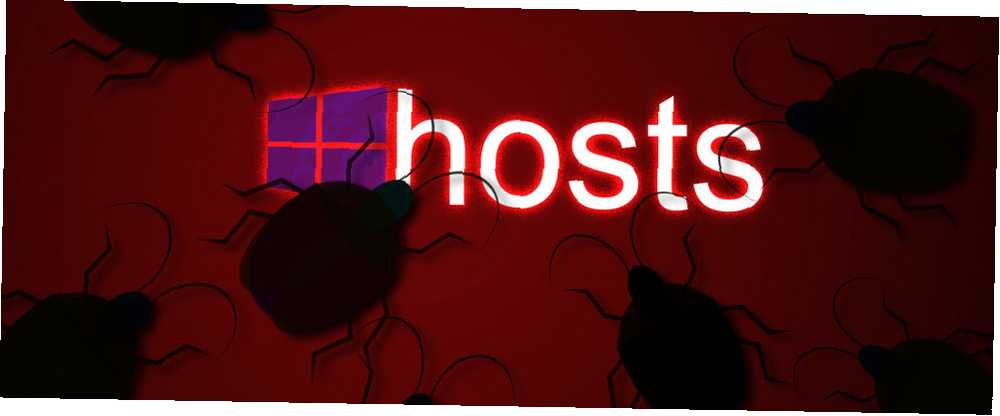
Brian Curtis
0
2671
646
Windows Hosts-filen bruges til at kortlægge værtsnavne til IP-adresser. Men det er ofte tilfældet, at det ændres af malware, ofte med uheldige konsekvenser for slutbrugeren. Her forklarer Kannon Yamada, hvordan du kan genvinde kontrollen med din værtsfil efter en malware-infektion.
En læser spørger:
Hvorfor kan jeg ikke ændre eller erstatte Windows-værtsfilen? Jeg gik gennem alle krævede bøjler. Jeg har prøvet: Åbning af filen ved hjælp af Windows Notepad med forhøjede tilladelser; redigering af sikkerheden i egenskaberne i værtsfilen; direkte ændring af værtsfilen; udskiftning af værtsfilen med en ændret fil og sletning af den originale værtsfil.
Hver gang jeg prøver at redigere sikkerhedsindstillingerne for, hvor værtsfilen er placeret, får jeg en fejl Notepad kan ikke gemme.
Da jeg prøvede at ændre filen, står den filen eksisterer ikke og derefter sletter det sig selv.
Hjælp venligst!
Kannons svar:
Windows Hosts File tilbyder brugerne et værktøj til ekstraordinær strøm. Dette er en tekstfil, der ofte bruges til manuelt at kortlægge værtsnavne til IP-adresser, men den kan misbruges. I de forkerte hænder kan det blokere eller endda omdirigere brugere fra et sted til et andet. Dette giver det stor kapacitet som et værktøj til både godt og ondt.
Som værktøj til det onde spiller det en rolle i spredningen malware. Derfor er noget anti-malware-software, der forhindrer brugere i at ændre denne fil, selvom de har erhvervet de rigtige tilladelser. Hvis jeg var nødt til at tage et vildtstikk på dit problem, ville jeg sige, at problemet strækker sig fra overdrevent anti-malware eller firewall-software, eller malware-infektion.
Det korte svar: Deaktiver din anti-malware eller firewall-software. Rediger derefter værtsfilen med forhøjede tilladelser. Eller kør en anti-malware-scanning. Rediger derefter værtsfilen med forhøjede tilladelser.
Denne artikel dækker hvorfor malware angriber Hosts-filen og den meget korte proces til redigering af din Windows Hosts-fil. Vær dog forsigtig, da en eksisterende infektion med malware kan resultere i yderligere infektion, inklusive ransomware (hvordan slå ransomware ikke betale op - Sådan slå Ransomware! Ikke betale sig - hvordan man slår Ransomware! Forestil dig hvis nogen dukkede op lige uden for døren og sagde: "Hej, der er mus i dit hus, som du ikke vidste om. Giv os 100 $, så slipper vi af med dem." Dette er Ransomware…), keyloggers og værre.
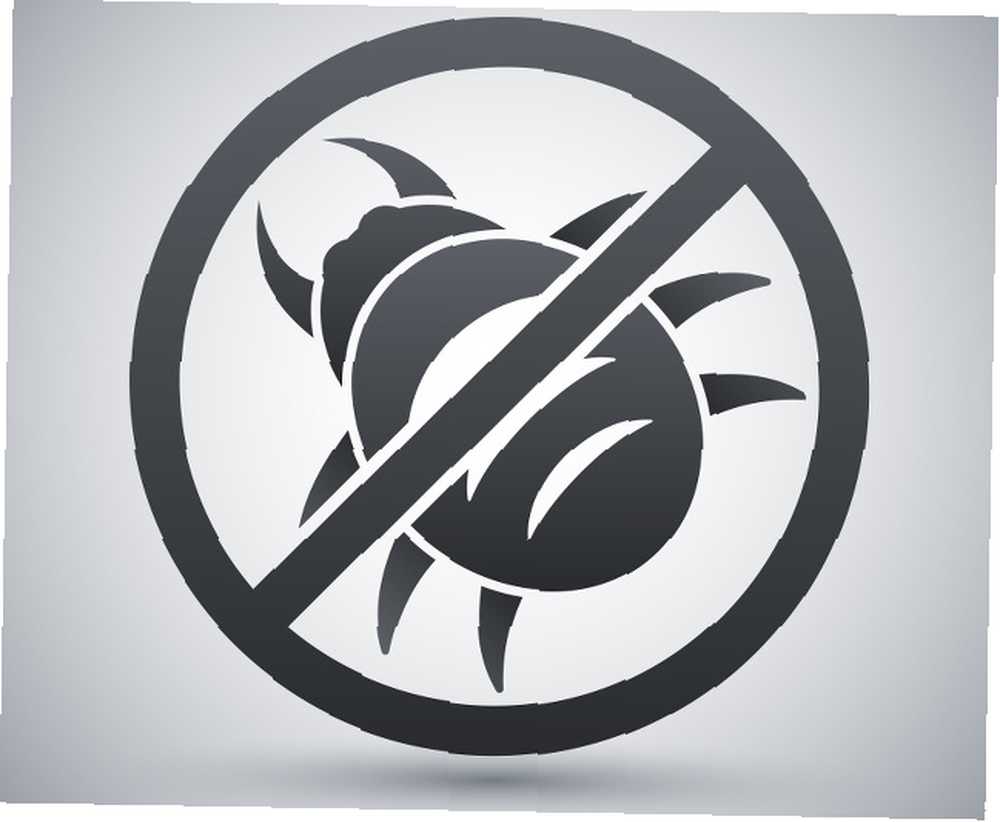
Hvorfor Malware angriber værtsfilen
Du spekulerer måske på: Hvorfor ville malware ændre eller forhindre adgang til værterfilen?
Overvej dette: Hvilket første trin kan en malware-inficeret bruger gøre, når de bliver opmærksomme på en infektion? De vil forsøge at fjerne malware, ikke?
Hvis de aldrig installerede en anti-malware-løsning, kan de søge efter anti-malware-software. I dette tilfælde, hvis filen Hosts blokerer brugere fra at få adgang til antiviruswebsteder. Hvis Hosts-filen omdirigerer brugere fra antiviruswebstedet til et forfalsket websted, er det muligt at installere yderligere malware, f.eks. En keylogger (hvordan man stopper keyloggers Don't Fall Victim for Keyloggers: Brug disse vigtige Anti-Keylogger-værktøjer Don ' t Falloffer til Keyloggers: Brug disse vigtige Anti-Keylogger-værktøjer I tilfælde af online identitetstyveri spiller keyloggers en af de vigtigste roller i selve stjælehandlingen. Hvis du nogensinde har fået en online konto stjålet fra dig - uanset om det var for ...).
Hvis ofrene besidder anti-malware-software, forhindrer Hvert-filen, at anti-malware-software opdaterer sin malware-database, og afdækker nøjagtig detektion af malware. Begge slags angreb støtter effektiv beskyttelse mod malware.
Først vil vi give dig en hurtig opdatering om, hvordan du løser din værtsfil uden en malware-infektion. Derefter skal vi tale om, hvad vi skal gøre, hvis du er blevet inficeret, enten ved at rette værtsfilen eller ved at nulstille den til fabriksindstillingerne.
Redigering af værtsfilen (uden en infektion med malware)
Vi har dækket redigering af Windows Host File Hvad er Windows Host File? Og 6 overraskende måder at bruge det Hvad er Windows Host-filen? Og 6 overraskende måder at bruge det Windows Hosts-filen giver dig mulighed for at definere, hvilke domænenavne (websteder) der er knyttet til hvilke IP-adresser. Det har forrang over dine DNS-servere, så dine DNS-servere kan sige, at facebook.com er knyttet til…. Her er en hurtig genopfriskning: Først, luk din anti-malware-software eller firewall. Fortsæt derefter med at redigere værtsfilen. Redigering af værtsfilen kræver bare en teksteditor (alle Windows-systemer pakker i mindst to slags tekstredigerere), selvom vi anbefaler at bruge Notepad ++ (komme i gang med plug-ins til Notepad ++ 3 Handy Built-In Notepad ++ Funktioner til begyndere [Windows] 3 Praktiske indbyggede Notepad ++ -funktioner til begyndere [Windows] Denne sommer har jeg brugt Notepad ++ til min praktik ganske lidt, så jeg kan se, hvorfor næsten alle udviklere og programmerere, jeg kender, faktisk foretrækker det, for ikke at nævne, tusindvis af Notepad ++ fans der…).
I Windows-søgning, indtaste Wordpad eller notepad derefter højreklik på Wordpad / Notepad og Vælg Kør som administrator fra genvejsmenuen. Dette starter Wordpad / Notepad med administrative tilladelser.
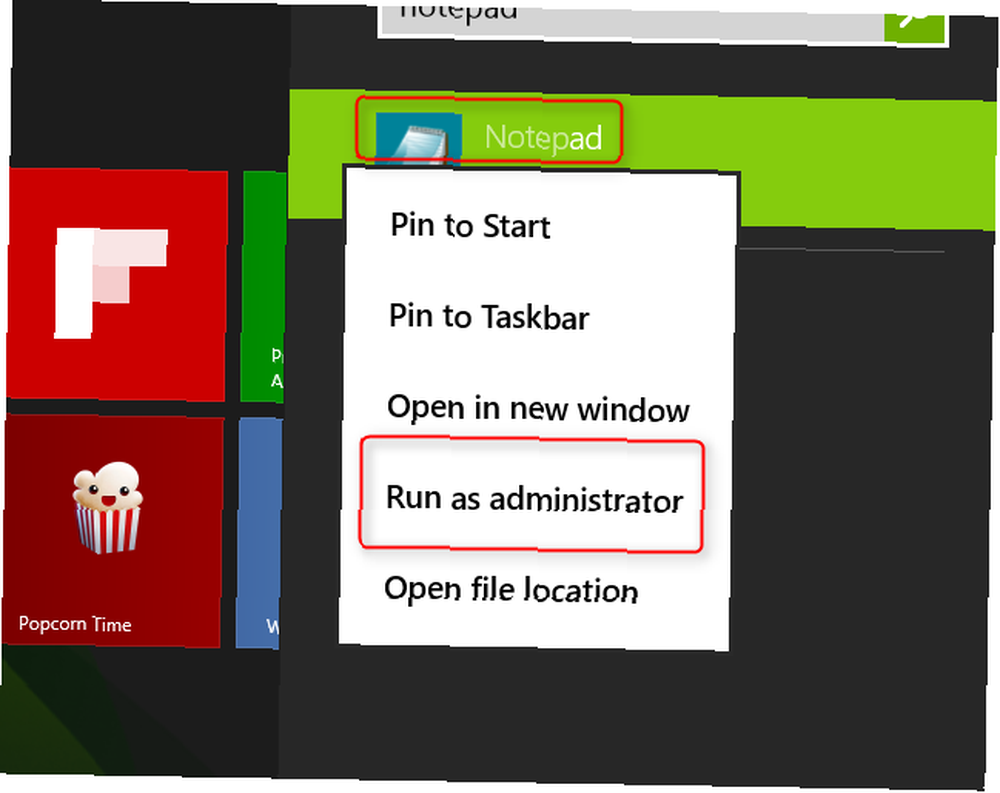
Fra Wordpad skal du vælge Fil derefter Åben og vælg værter fra følgende bibliotek:
C: \ Windows \ System32 \ drivers \ etc \ hosts
På dette tidspunkt skal du starte dit tekstredigeringsprogram med forhøjede tilladelser. Dette gør det muligt for det pågældende program at ændre følsomme operativsystemfiler. Uden dette meget afgørende trin vil forsøg på at ændre værtsfilen mislykkes. Åbner med forhøjede tilladelser
Sådan ser værtsfilen ud, når den først blev åbnet:
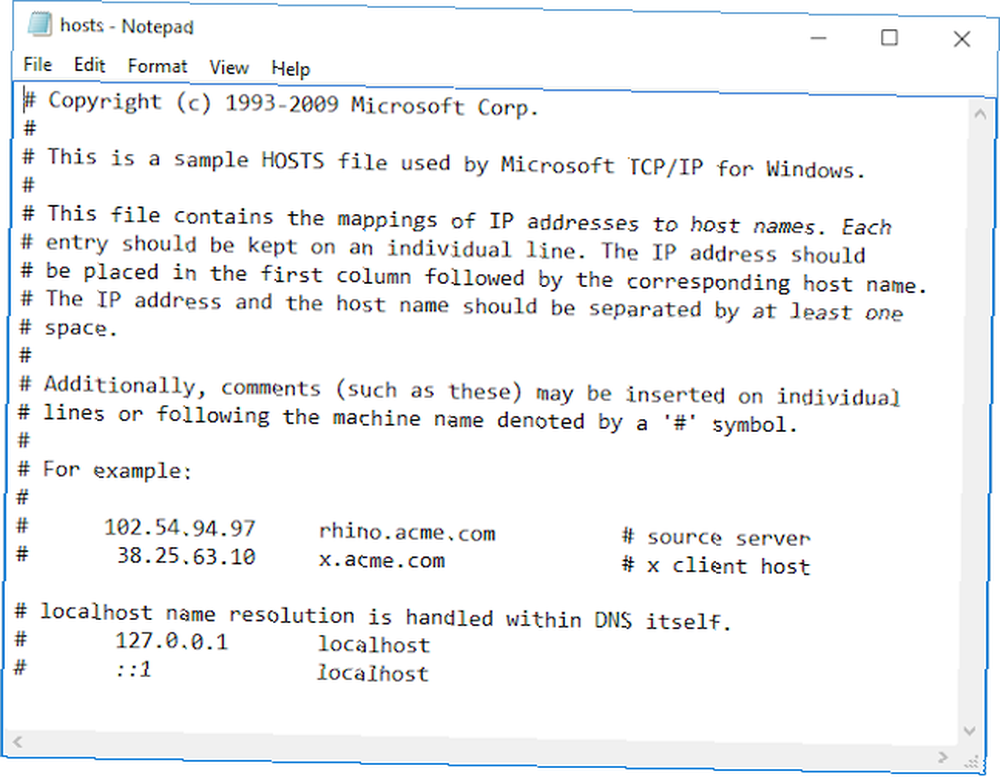
De fleste brugere bør ikke bemærke nogen form for ændringer i dette afsnit. Hvis du bemærker noget (især ethvert domænenavn), der ikke er skrevet i nærheden af et #-tegn, skal du google det og se, hvad der dukker op.
Redigering af værtsfilen Med en infektion med malware
Hvis du bare vil svække grebet af malware, gentager du blot instruktionerne fra Redigering af Windows-værtsfilen, med en nøgleforskel: Du skal start computeren i fejlsikret tilstand først (Sådan starter du Windows 8 Sådan starter du i Safe Mode i Windows 8 Sådan starter du i Safe Mode I Windows 8 I Safe Mode kan du fejlfinde og løse Windows-problemer. Når du går ind i Safe Mode, indlæser Windows et minimalt miljø, der sikrer et stabilt system. eller Windows 10 i sikker tilstand Sådan starter du i Windows 10 Safe Mode Sådan starter du i Windows 10 Safe Mode Safe Mode er en indbygget fejlfindingsfunktion, der giver dig mulighed for at løse problemer i roden uden at ikke-væsentlige applikationer griber ind. kan få adgang til sikker tilstand på forskellige måder, selvom Windows 10 ikke længere starter.). Dette forhindrer malware i at indlæse, mens du redigerer filen, hvilket reducerer dens evne til at forstyrre din anti-malware-indsats.
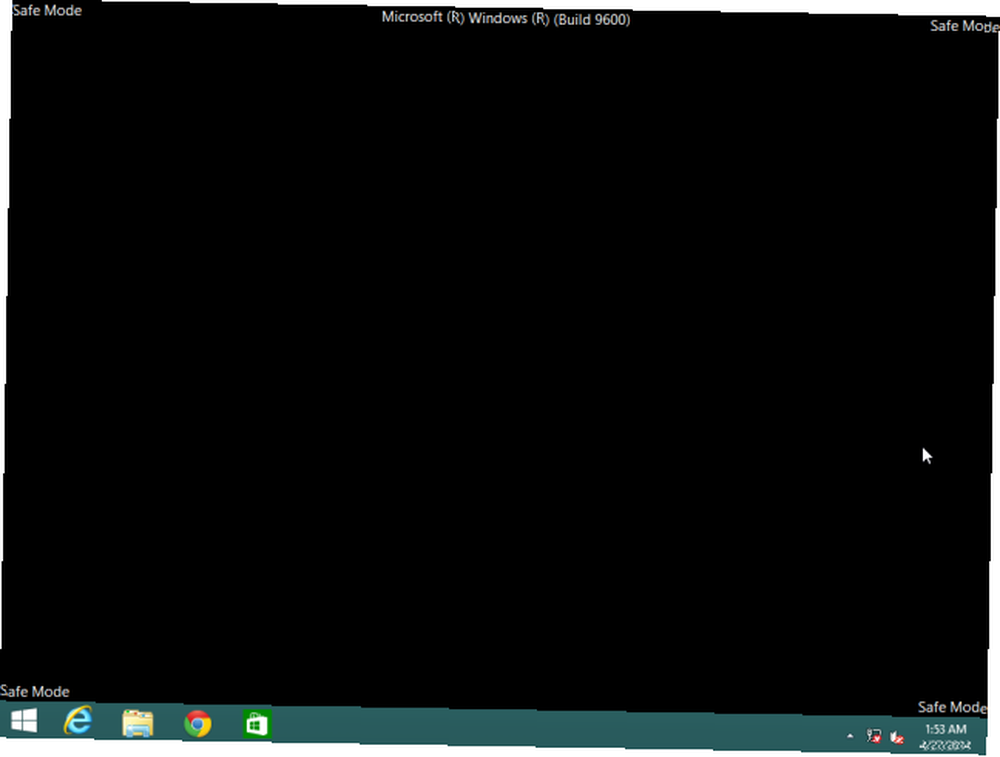
Hvis du dog har set nogen af indikationerne på en malware-infektion 10 trin, der skal tages, når du opdager malware på din computer 10 trin, der skal tages, når du opdager malware på din computer, vil vi gerne tro, at Internettet er et sikkert sted at bruge vores tid (hoste), men vi ved alle, at der er risici rundt om hvert hjørne. E-mail, sociale medier, ondsindede websteder, der har fungeret ..., du ønsker at udføre malware-operation straks. F.eks. Signalering af websted-omdirigeringer, pop-ups og masser af blanke sider signalerer ofte en slags infektion. Den bedste måde at scanne efter disse slags infektioner drejer sig om at genstarte din computer i fejlsikret tilstand og starte en malware-scanning. Her er vores guide til fjernelse af malware Den komplette guide til fjernelse af malware Den komplette guide til fjernelse af malware Malware findes overalt i disse dage, og at udrydde malware fra dit system er en langvarig proces, der kræver vejledning. Hvis du tror, at din computer er inficeret, er dette den vejledning, du har brug for. .
Da malware kan gøre forfærdelige ting, som at installere keyloggers (eller omdirigere dig fra legitime websteder til malware-websteder), anbefaler vi proaktiv og aggressiv behandling. Vær opmærksom på problemet, før du bruger computeren til vigtigt arbejde.
Nulstilling af Windows-værtsfilen
Når malware påfører skader i Hosts-filen, skal du reparere den, efter at malware-infektionen er fjernet. Heldigvis stiller Microsoft et reparationsværktøj til Fix It til rådighed, der automatisk opdaterer filen til sin fabriksfriske tilstand. Overførsel af Fix It-filen og kørsel af den eksekverbare, vil gøre det trick.